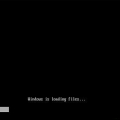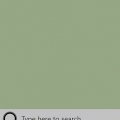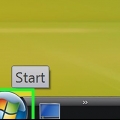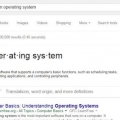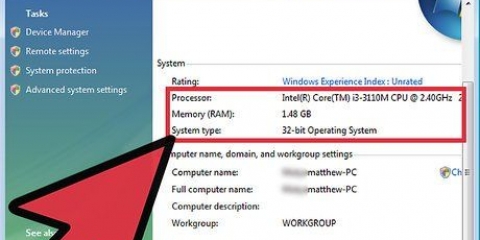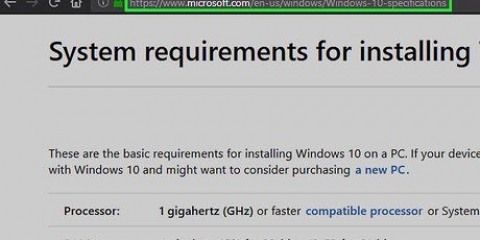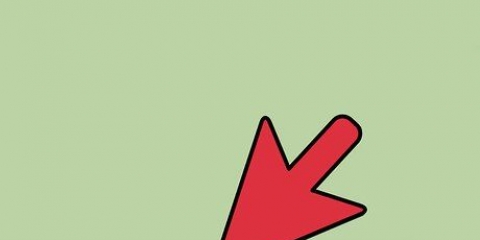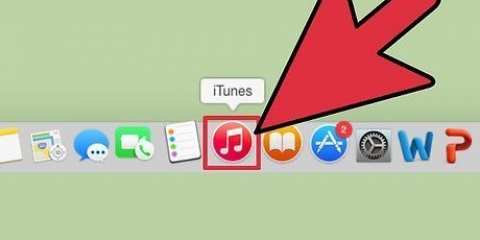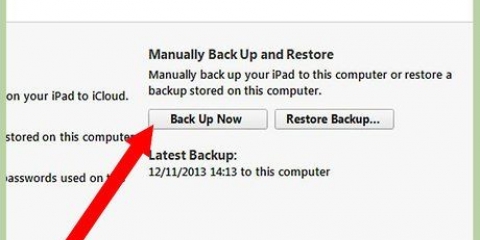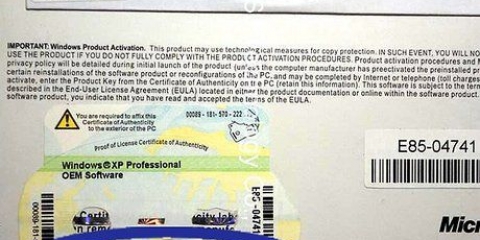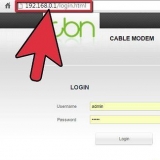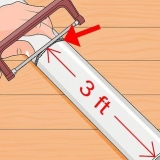Asegúrese de que su computadora con Vista esté ejecutando el Service Pack 1 o 2. Mirar aquí para obtener más información sobre los paquetes de servicio. Su clave de producto de 25 caracteres se puede encontrar en el paquete del disco en el paquete de Windows. Si tiene una versión de 32 bits de Vista, solo puede actualizar a una versión de 32 bits de Win7. Si tiene una versión de 64 bits de Vista, solo puede actualizar a una versión de 64 bits de Win7. Para saber a cuál de estos puede actualizar, vaya al Panel de control > Sistema y mire Tipo de equipo. Debe estar conectado a Internet mientras instala Windows 7 para instalar actualizaciones; sin embargo, siempre puede instalar Windows 7 sin las actualizaciones. Si usa una huella digital u otro dispositivo biométrico para acceder a su computadora, asegúrese de anotar su contraseña antes de actualizar, ya que deberá iniciar sesión con su contraseña la primera vez que inicie sesión después de la actualización.
Actualizar vista a windows 7
Contenido
Cansado de Vista pero creo que todavía lo necesitas? Bueno, ¿por qué usar Vista cuando también puede actualizar a una nueva versión de Microsoft, Windows 7?? Siga estos pasos para descargar e instalar Windows 7. Los primeros 4 pasos son opcionales, pero muy recomendables.
Pasos


2. Inicie el instalador del Asesor de actualizaciones de Windows 7.

3. Abra el programa si está instalado. No olvide conectar todos los dispositivos que usa regularmente, como impresoras, escáneres y reproductores de MP3.

4. Cuando el programa termine con lo que debe hacer, mire el informe y guárdelo o imprímalo. todavía lo necesitas.

5. Si compró Windows 7 en línea,luego abra el archivo de instalación. Esta es la forma más fácil de instalar Windows 7 en una netbook.
Si tiene un disco de instalación, póngalo en su computadora ahora. La configuración debería comenzar automáticamente. Si no, ve a Inicio > Computadora > Unidad de CD/DVD > configuración.exe.

6. Ahora verá una página de instalación de Windows. Haga clic en el enlace Instalar ahora.

7. Accederá a una página titulada "Descargar actualizaciones de instalación importantes". Se recomienda instalar estas actualizaciones para garantizar una instalación exitosa.

8. Ahora debería ver un acuerdo de licencia. Si acepta estos términos, haga clic en `Acepto los términos de la licencia` y luego haga clic en Siguiente.

9. Ahora tiene la opción de una actualización o una instalación personalizada. Haga clic en Actualizar. Puede aparecer un informe de compatibilidad.

10. Siga las instrucciones para instalar Windows 7.

11. Estás listo!
Consejos
Advertencias
- Antes de actualizar, haga una copia de seguridad de sus datos.
Artículos sobre el tema. "Actualizar vista a windows 7"
Оцените, пожалуйста статью
Popular